Μέσω του Google Play Store, μπορείτε να κάνετε λήψη εφαρμογών στο Chromebook σας. Ωστόσο, η εφαρμογή που θέλετε να εγκαταστήσετε ενδέχεται να μην είναι διαθέσιμη στο Play Store. Αυτό οφείλεται πιθανώς στο ότι η εφαρμογή δεν πληρούσε τις απαιτήσεις της Google και επομένως δεν έχει προστεθεί στην πλατφόρμα της εταιρείας. Εάν εξακολουθείτε να θέλετε να κάνετε λήψη του προγράμματος APK, υπάρχουν τρόποι να το κάνετε με μια μικρή προσαρμογή από την πλευρά σας.

Ας δούμε τις διάφορες μεθόδους που μπορείτε να χρησιμοποιήσετε για να φορτώσετε εφαρμογές σε ένα Chromebook.
Πίνακας περιεχομένων
Τρόπος πλευρικής φόρτωσης εφαρμογών στο Chromebook χρησιμοποιώντας τη λειτουργία προγραμματιστή
Μια μέθοδος πλευρικής φόρτωσης εφαρμογών στο Chromebook είναι η ενεργοποίηση της λειτουργίας προγραμματιστή. Η λειτουργία προγραμματιστή είναι μια ειδική ενότητα του Chrome OS που επιτρέπει στους χρήστες να τροποποιούν τα αρχεία συστήματος των συσκευών τους. Μπορείτε να χρησιμοποιήσετε αυτήν τη δυνατότητα για να αποκτήσετε πρόσβαση σε διάφορα αρχεία, όπως αρχεία root, να εγκαταστήσετε άλλα λειτουργικά συστήματα και να τροποποιήσετε τα αρχεία συστήματος του Chrome OS.
Αυτή η μέθοδος δεν είναι χωρίς κίνδυνο στοιχείων, επομένως, προτού μάθετε πώς να ενεργοποιείτε τη λειτουργία προγραμματιστή, ας δούμε μερικούς από τους λόγους που πρέπει να υιοθετήσετε αυτήν την προσέγγιση με προσοχή.
Κίνδυνοι από την ενεργοποίηση της λειτουργίας προγραμματιστή Chromebook
Η λειτουργία προγραμματιστή του Chromebook σάς δίνει την ελευθερία να προσαρμόσετε τη συσκευή σας, αλλά ενέχει ορισμένους κινδύνους. Ακολουθούν ορισμένοι παράγοντες που πρέπει να γνωρίζετε προτού ενεργοποιήσετε τη λειτουργία προγραμματιστή.
Σε κίνδυνο η ασφάλεια
Με το Chromebook, η Google ανέπτυξε ένα λειτουργικό σύστημα με εξαιρετικά χαρακτηριστικά ασφαλείας. Η πρόσβαση στη λειτουργία προγραμματιστή σημαίνει απενεργοποίηση ορισμένων από αυτούς τους ζωτικούς ελέγχους ασφαλείας. Αυτό θα αφήσει τη συσκευή σας ευάλωτη σε χάκερ δεδομένων και απορρήτου.
Απώλεια Δεδομένων
Για να ενεργοποιήσετε τη λειτουργία προγραμματιστή, θα πρέπει να διαγράψετε όλα τα δεδομένα στο Chromebook σας. Αφού το ρυθμίσετε, θα μπαίνετε σε αυτήν τη λειτουργία κάθε φορά που εκκινείται το σύστημά σας. Επομένως, θα πρέπει να είστε προσεκτικοί σχετικά με τον τρόπο εξόδου από αυτήν τη δυνατότητα, καθώς το πάτημα του λανθασμένου κουμπιού μπορεί να προκαλέσει ξανά απώλεια των δεδομένων σας. Θα ήταν ιδανικό να δημιουργήσετε αντίγραφα ασφαλείας των αρχείων σας πριν ξεκινήσετε αυτήν τη λειτουργία.
Απώλεια ελέγχου συστήματος
Μόλις ενεργοποιηθεί η λειτουργία προγραμματιστή, η διαδικασία επανεκκίνησης αλλάζει σημαντικά. Θα έχετε λιγότερο έλεγχο των ενημερώσεων συστήματος, καθώς δεν θα μπορείτε να επικυρώσετε τις αλλαγές που έγιναν στο λειτουργικό σύστημα.
Ακυρώνει την Εγγύηση
Η λειτουργία προγραμματιστή του Chromebook σας θα ακυρώσει την εγγύησή σας. Αν και μπορείτε να επαναφέρετε την εγγύησή σας όταν βγείτε από αυτήν τη δυνατότητα, μπορεί να δυσκολευτείτε να επισκευάσετε τη συσκευή σας εάν προκύψει ζήτημα ισχύος της εγγύησης.
Παράπλευρη φόρτωση εφαρμογών στο Chromebook με ενεργοποίηση της λειτουργίας προγραμματιστή
Τώρα που εξετάσαμε τους κινδύνους από την ενεργοποίηση της λειτουργίας προγραμματιστή, ας δούμε πώς να ενεργοποιήσετε αυτήν τη δυνατότητα.
Το Chromebook σας βρίσκεται πλέον σε λειτουργία προγραμματιστή και είναι έτοιμο για λήψεις εφαρμογών εκτός Google Store.
Πλευρική φόρτωση εφαρμογών σε λειτουργία προγραμματιστή
Αφού ενεργοποιήσετε τη λειτουργία προγραμματιστή, μπορείτε πλέον να κάνετε λήψη και εγκατάσταση εφαρμογών APK στο Chrome OS. Δείτε πώς γίνεται:
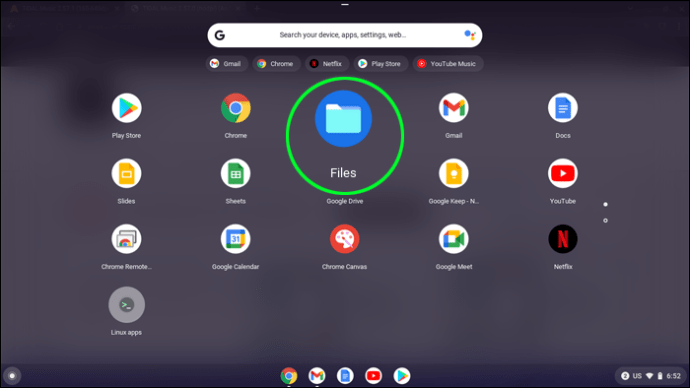
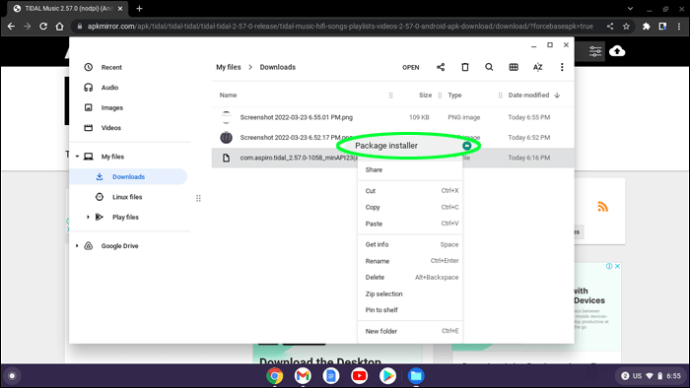
Η εφαρμογή σας είναι πλέον διαθέσιμη στο Chromebook σας.
Τρόπος πλευρικής φόρτωσης εφαρμογών στο Chromebook χωρίς λειτουργία προγραμματιστή
Η πλευρική φόρτωση εφαρμογών στο Chromebook χωρίς την ενεργοποίηση της λειτουργίας προγραμματιστή έχει δύο κύρια πλεονεκτήματα. Αυτή η μέθοδος διασφαλίζει ότι η ασφάλεια της συσκευής σας δεν διακυβεύεται και αποτρέπει την απώλεια των δεδομένων σας. Για να φορτώσετε εφαρμογές χρησιμοποιώντας αυτήν την τεχνική, ο υπολογιστής σας πρέπει να διαθέτει Υποστήριξη Google Play και πρέπει να ενημερωθεί τουλάχιστον στο Chrome OS 86. Αφού έχετε τα πάντα στη θέση τους, μπορείτε να ακολουθήσετε τις οδηγίες που εμφανίζονται εδώ για να κατεβάσετε εφαρμογές APK στον υπολογιστή σας.
Ενεργοποιήστε το υποσύστημα Linux
Είναι δυνατή η εγκατάσταση εφαρμογών καταστήματος εκτός Android χωρίς να ρυθμίσετε τη λειτουργία προγραμματιστή στο Chromebook σας. Ωστόσο, θα πρέπει να ενεργοποιήσετε το Android Debugging Bridge (ADB). Το ADB είναι ένα εργαλείο που επιτρέπει στους προγραμματιστές εφαρμογών να δοκιμάσουν το λογισμικό τους, αλλά μπορεί επίσης να χρησιμοποιηθεί για πλευρική φόρτωση APK. Για να ενεργοποιηθεί το ADB, θα πρέπει να ρυθμίσετε το υποσύστημα Linux στον υπολογιστή σας.

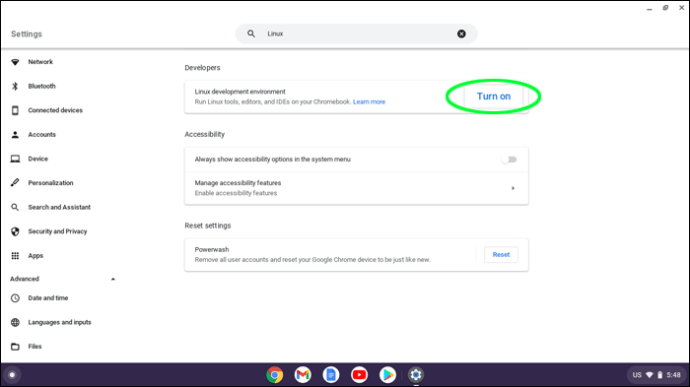
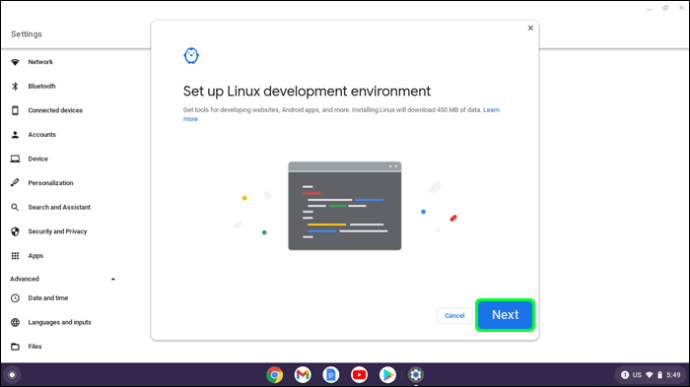
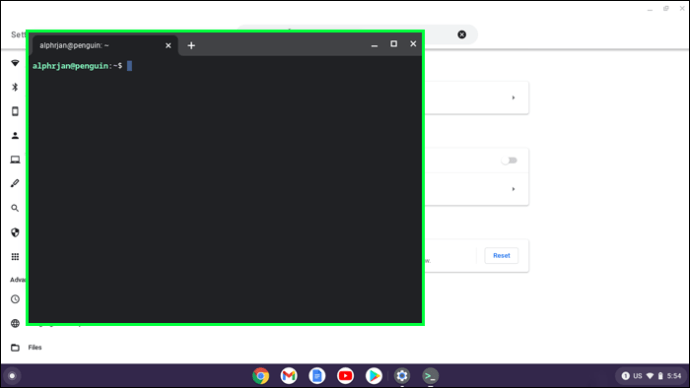
Το υποσύστημά σας Linux είναι έτοιμο.
Ρύθμιση Android Debugging Bridge
Τώρα που έχετε εγκαταστήσει το υποσύστημα Linux, μπορείτε να συνεχίσετε με την ενεργοποίηση του ADB.

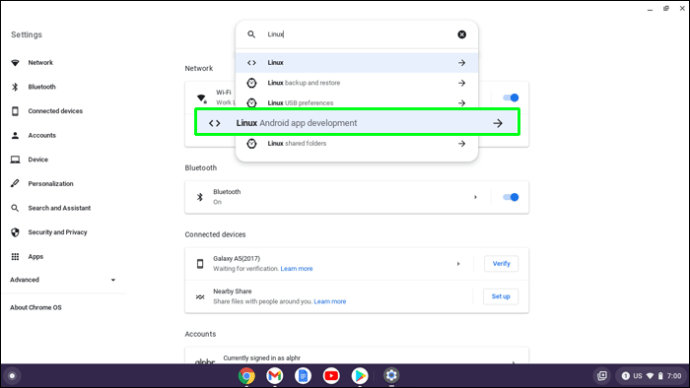
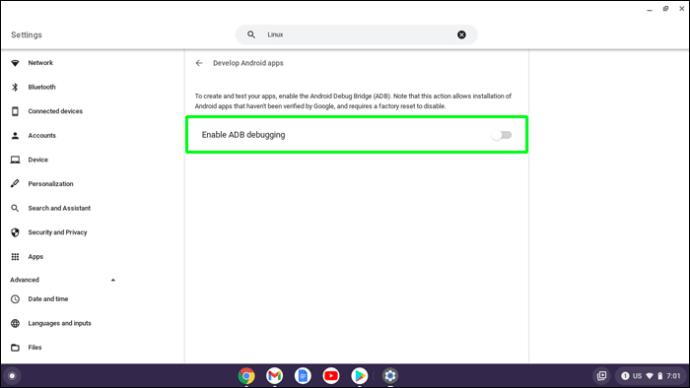
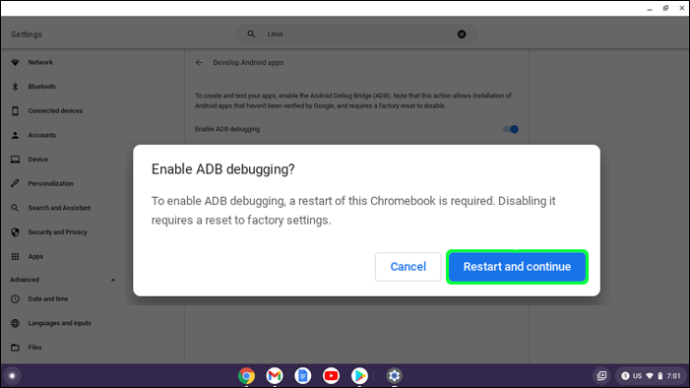
sudo apt εγκατάσταση android-tools-adb -y

sudo adb connect 100.155.92.2:5555
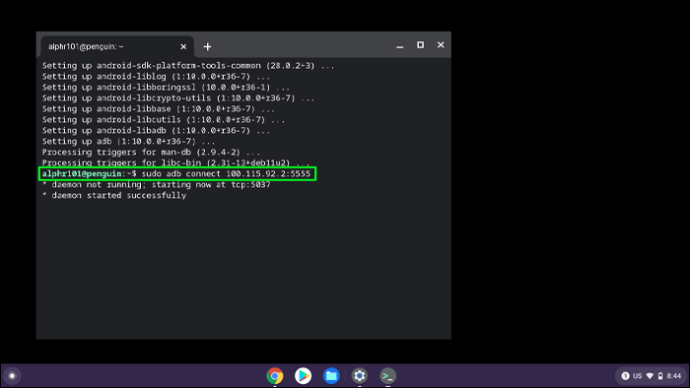
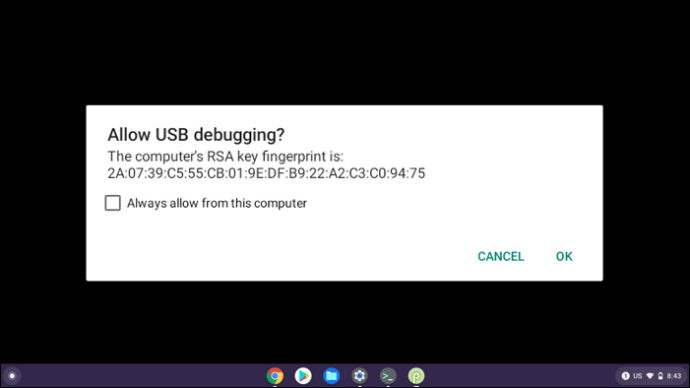
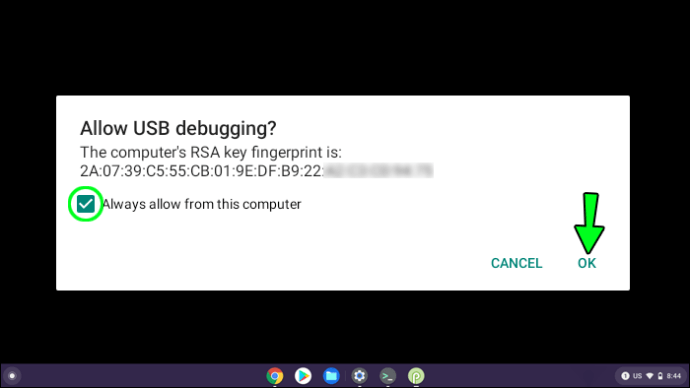
Το ADB σας θα πρέπει τώρα να είναι ενεργοποιημένο.
Πλευρική φόρτωση εφαρμογών χωρίς λειτουργία προγραμματιστή
Τώρα που έχει ρυθμιστεί το ADB, μπορείτε να κάνετε λήψη των αρχείων APK στο Chromebook σας. Μπορείτε να τα μετονομάσετε πριν τα κατεβάσετε, καθιστώντας τα πιο εύκολο να τα αναγνωρίσετε. Το νέο όνομα πρέπει να τελειώνει με .apk. Δείτε πώς μπορείτε να φορτώσετε μια εφαρμογή στο Chromebook χωρίς να ενεργοποιήσετε τη λειτουργία προγραμματιστή:
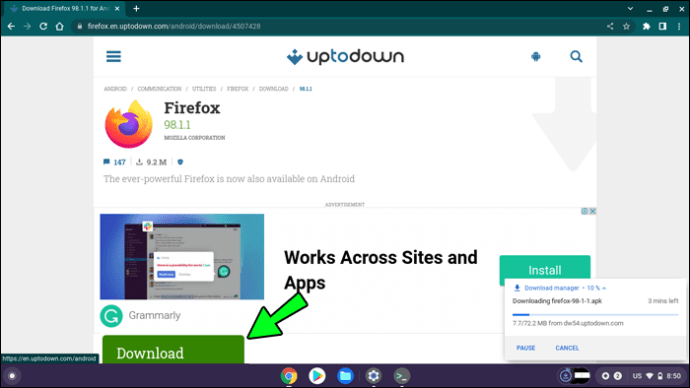

ή:
εγκατάσταση adb (η εφαρμογή σας)
Αναπτύξτε τις επιλογές της εφαρμογής σας
Η εγκατάσταση εφαρμογών APK σε Chromebook μπορεί να φαίνεται τρομακτική, αλλά δεν χρειάζεται να είναι. Με τη βοήθεια αυτού του οδηγού, μπορείτε να εγκαταστήσετε αυτά τα προγράμματα αποτελεσματικά, με ή χωρίς ενεργοποίηση της λειτουργίας προγραμματιστή. Εάν αποφασίσετε να χρησιμοποιήσετε τη λειτουργία προγραμματιστή, να θυμάστε ότι δεν θα έχετε τα ίδια μέτρα ασφαλείας που είχατε πριν ενεργοποιήσετε αυτήν τη δυνατότητα.
Έχετε παραφορτώσει εφαρμογές στο Chromebook; Ενημερώστε μας ποια μέθοδο χρησιμοποιήσατε στην παρακάτω ενότητα σχολίων.

